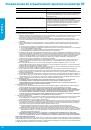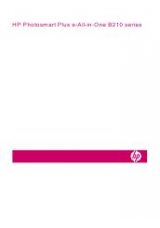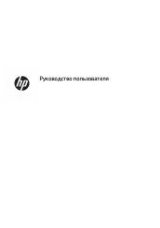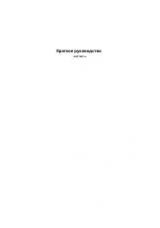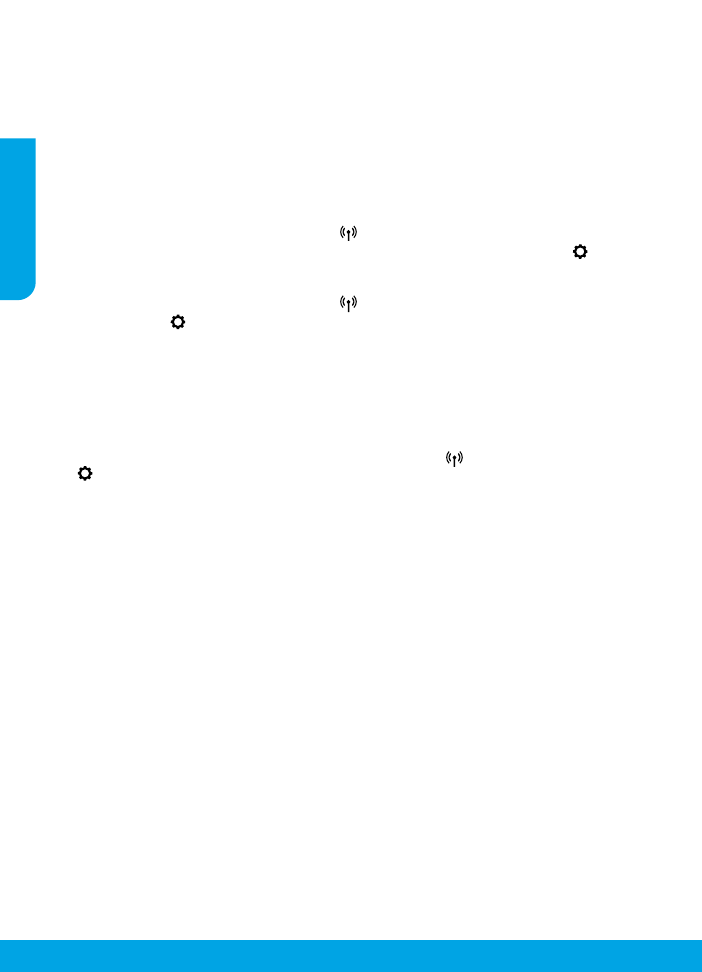
28
Беспроводная сеть
Устранение неполадок при подключении к сети
•
Убедитесь, что принтер поддерживает беспроводное подключение.
1.
На панели управления принтера коснитесь значка
(беспроводное подключение).
2.
Если на дисплее отображается сообщение
Беспроводная связь выключена
, коснитесь значка (параметры)
и включите беспроводную связь .
•
Убедитесь, что принтер подключен к сети.
1.
На панели управления принтера коснитесь значка
(беспроводное подключение).
2.
Коснитесь значка (параметры).
3.
Коснитесь
Печать отчета
, затем выберите
Отчет о проверке беспроводной сети
. Отчет о проверке беспроводной
сети будет напечатан автоматически.
4.
В верхней части отчета находятся сведения об ошибках проверки.
–
Просмотрите раздел
РЕЗУЛЬТАТЫ ДИАГНОСТИКИ
для всех выполненных проверок, чтобы убедиться, что они
успешно пройдены.
–
В разделе
ТЕКУЩАЯ КОНФИГУРАЦИЯ
найдите имя сети (SSID), к которой в настоящее время подключен принтер.
Убедитесь, что принтер подключен к той же сети, что и компьютер.
5.
Если, согласно отчету, принтер не подключен к сети, коснитесь значка
(беспроводное подключение), а затем
(параметры) и выберите
Мастер настройки беспроводной сети
, чтобы подключить принтер к сети.
Примечание.
Если компьютер подключен к частной виртуальной сети (VPN), перед установкой временно отключите
его от VPN. Для доступа к устройству через домашнюю сеть необходимо отключиться от виртуальной частной сети
после установки.
•
Убедитесь, что средства безопасности не блокируют сетевое соединение.
Средства безопасности, например брандмауэр, могут блокировать соединение между компьютером и принтером
во время установки подключения. Если принтер не удается найти, временно отключите брандмауэр и проверьте,
устранена ли проблема. Для получения помощи и дополнительной информации о программах безопасности
перейдите на страницу:
www.hp.com/go/wpc-firewall_ru-ru
.
•
Повторно запустите компоненты беспроводной сети.
Выключите маршрутизатор и принтер, а затем включите их снова в следующем порядке: сначала маршрутизатор,
затем принтер. Иногда выключение и включение питания помогает устранить проблему сетевого соединения. Если
подключение по-прежнему невозможно, выключите маршрутизатор, принтер и компьютер, а затем снова включите
их в следующем порядке: маршрутизатор, принтер, компьютер.
Если проблема не устранена, посетите Центр беспроводной печати HP (
www.hp.com/go/wirelessprinting
). Этот сайт
содержит наиболее полную актуальную информацию о беспроводной печати, а также сведения, необходимые для
настройки беспроводной сети, устранения неполадок при беспроводном подключении принтера и решения проблем
с программами обеспечения безопасности.
Примечание.
На компьютерах под управлением Windows можно использовать программу HP Print and Scan Doctor,
которая помогает устранить многие неполадки. Загрузить ее можно на веб-сайте
www.hp.com/go/tools
.
Совместное использование сетевого принтера несколькими компьютерами
Подключите принтер к домашней сети. Если принтер подключен к домашней сети, его можно использовать совместно
с компьютерами, которые находятся в той же сети. На каждом дополнительном компьютере необходимо установить
только программное обеспечение принтера HP. Предусмотрена также возможность печати с мобильных устройств,
подключенных к домашней сети. Для устройств Android 4.0 и более поздней версии достаточно установить модуль
HP Print или приложение HP ePrint. Для устройств iOS можно воспользоваться функцией AirPrint.
Нужна помощь по использованию сетевых функций?
www.hp.com/go/wirelessprinting
Центр беспроводной печати HP (
www.hp.com/go/wirelessprinting
) поможет подготовить беспроводную сеть к работе,
установить или настроить принтер и решить проблемы, связанные с подключением принтера.
Русский